
O que você vai aprender?
Se você é novo no Alteryx e deseja saber a maneira mais fácil e rápida de se familiarizar com este software, a primeira etapa óbvia é se familiarizar com a interface e, em seguida, mergulhar em arrastar sua primeira ferramenta da aba de ferramentas “Favoritos”.
Nessa dica vamos mostrar os recursos que o Alteryx oferece para que os usuários tenham um entendimento melhor das suas ferramentas.
INTRODUÇÃO
Para garantir o entendimento de todos os componentes de cada ferramenta, o Alteryx Designer fornece algumas opções com explicações das mais simples às mais elaboradas com direito a exemplo prático e tudo!
Vamos explicar sobre essas opções usando a ferramenta FILTRO como exemplo: digamos que eu queira entender as funcionalidades dessa ferramenta. Por onde eu começo?
ONDE ENCONTRAR A FERRAMENTA?
Você pode encontrar a ferramenta Filtro na aba Favoritos ou na de Preparação, mas caso não saiba o local da ferramenta, também tem a opção de busca.

CAIXA DE PESQUISA
Na caixa de pesquisa no canto superior direito da interface do Alteryx Designer, digite “Filtro”. Pode pesquisar o nome sempre em inglês ou no idioma da configuração do seu software. Nos resultados podemos encontrar discussões sobre a ferramenta na comunidade ou a explicação oficial no site clicando no link “Filter Tool” na seção de ajuda.
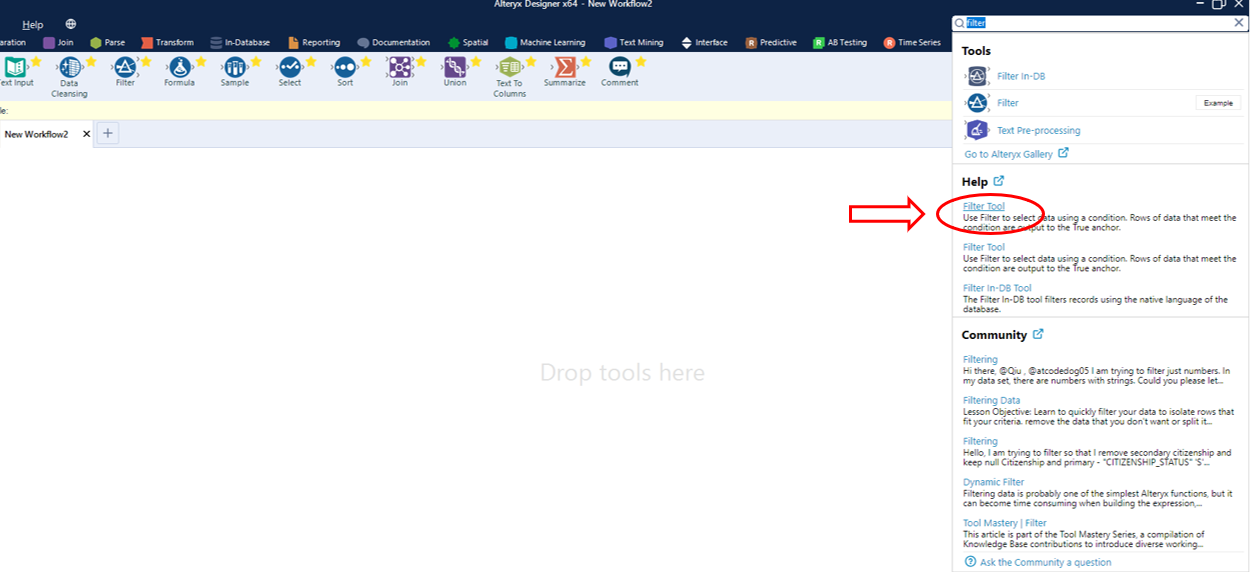
SITE ALTERYX | DOCUMENTAÇÃO
Você será redirecionado para o site de ajuda do Alteryx. Aqui você encontrará tudo o que deseja saber sobre a ferramenta. Você pode querer ver exemplos para entender os diferentes recursos da ferramenta. Isso dá a você uma melhor compreensão de como a ferramenta funciona. Você também encontrará diferentes componentes de ferramentas para entender como eles podem ser usados.
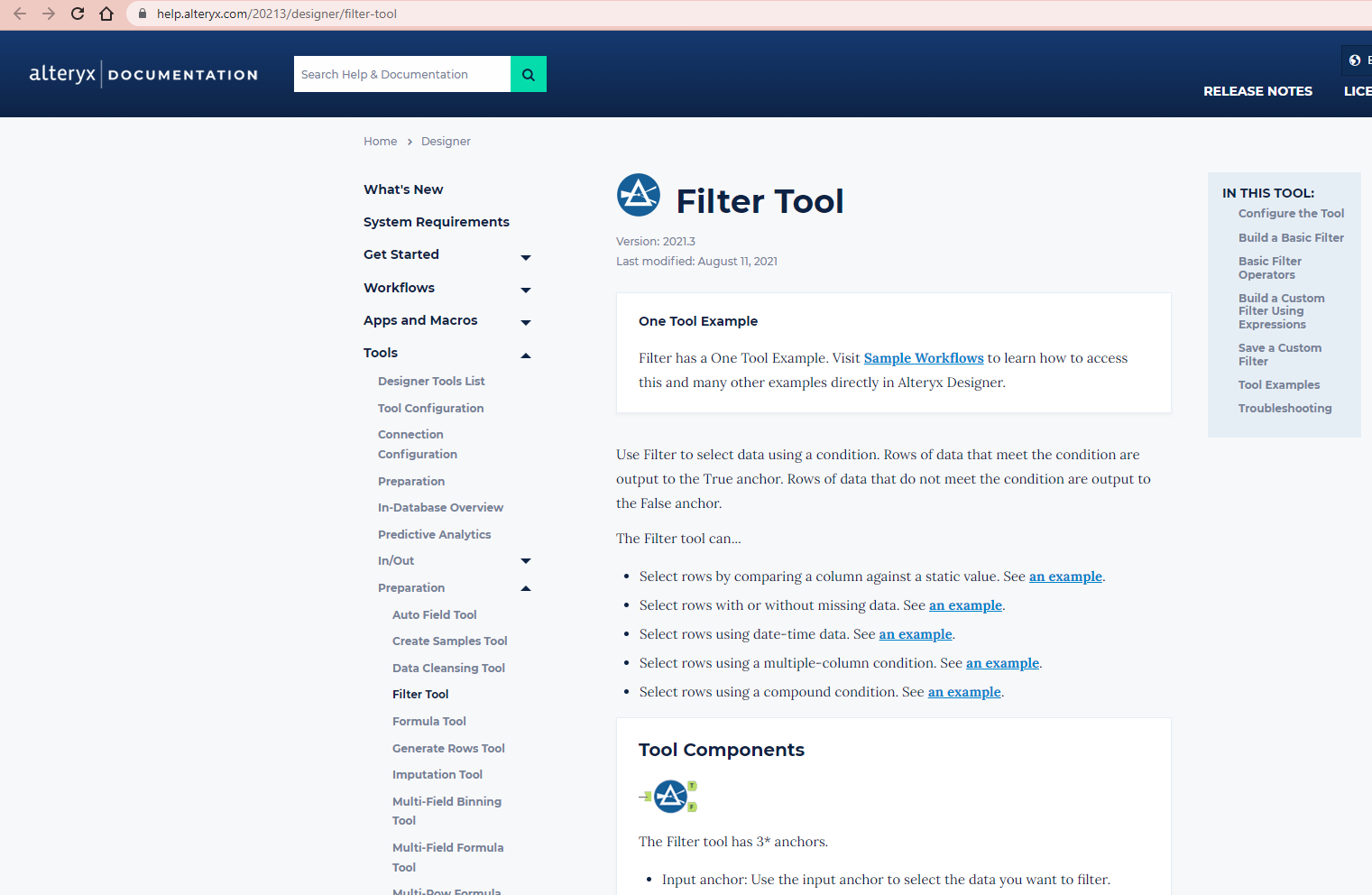
DESCRIÇÃO RÁPIDA
Para quem tem alguma experiência no uso do Alteryx e deseja uma recapitulação breve, ou para um novo usuário que deseja ter uma ideia rápida sobre a ferramenta, basta clicar na ferramenta.
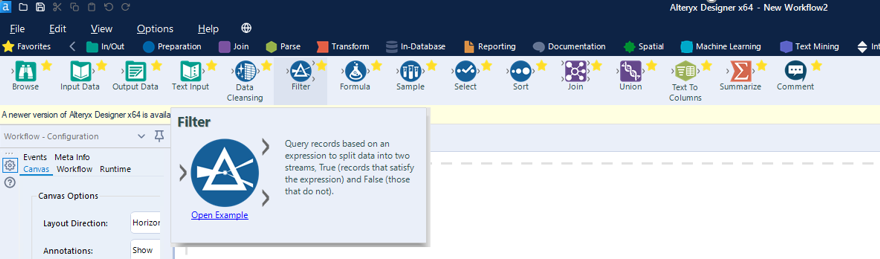
EXEMPLOS
Se clicar na opção de exemplos “Open Example” será levado até aqui. Isso abre um fluxo de trabalho predefinido. Basta clicar em executar (Run) e navegar em cada exemplo.
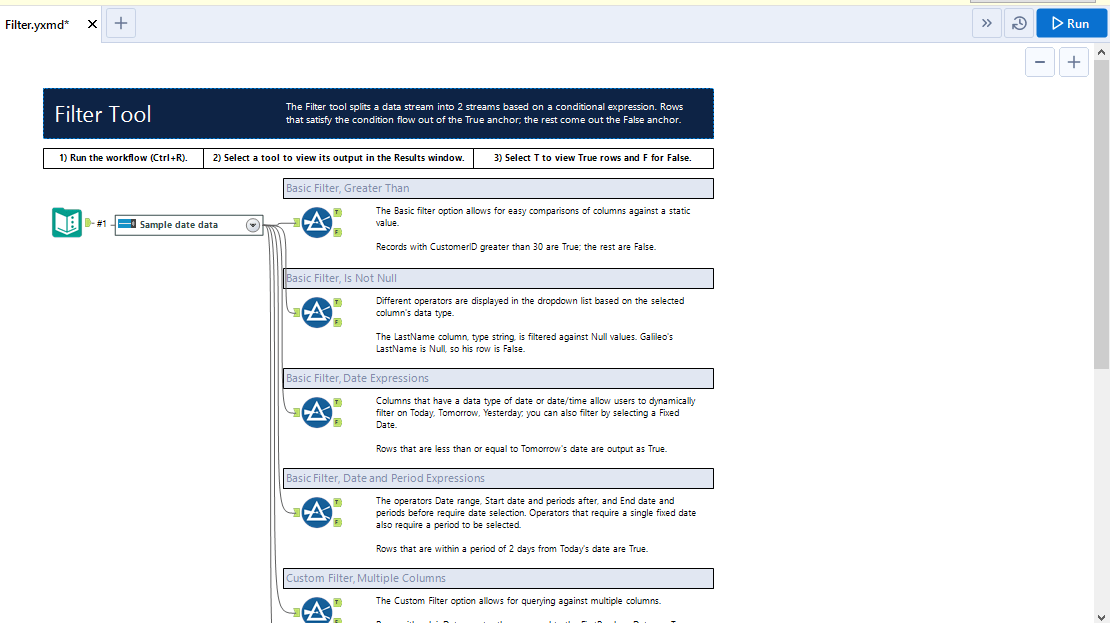
13 de Dezembro de 2021
Pronto! Agora que você já sabe como entender melhor as ferramentas do Alteryx, está mais apto para começar.
Dicas Recentes


P A T H | Dicas Tableau – Como filtrar um gráfico somente com os dias de semana

P A T H | Dicas Alteryx – Usando comentários no fluxo Cloud



